
Ar siunčiate ir gaunate garso „iMessages“ į savo telefoną„iPhone“ (išskyrus atsitiktinai)? Paprastai garso įrašai, siunčiami per „iMessages“, trunka dvi minutes, tačiau, jei norite juos išsaugoti, yra du būdai.
Kaip laikyti rankiniu būdu ar automatiškai garso pranešimus
Pirmiausia bet kurį nurodytą garso pranešimą galite laikyti rankiniu būdu, paliesdami šalia jų esantį mygtuką „Laikyti“. Jei tai padarysite, jūsų „iPhone“ neištrins jo be jūsų sakymo.

Tačiau jei nenorite kiekvieną kartą bakstelėti mygtuko „Laikyti“, turite dar vieną parinktį: galite išsaugoti visus pranešimus pagal numatytuosius nustatymus pakeisdami paprastą „Pranešimų“ nustatymą.
Pirmiausia atidarykite „Nustatymų“ programą ir tada bakstelėkite „Žinutės“.
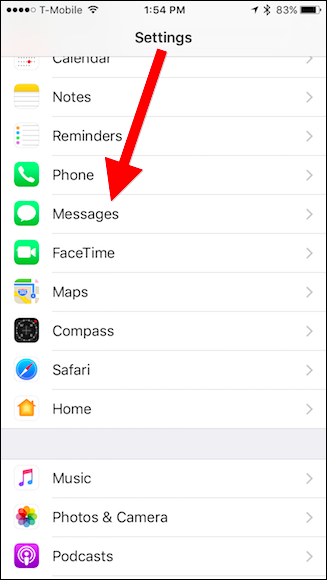
Iš ten pereikite prie garso pranešimų ir bakstelėkite „Panaikinti“.

Dabar galite nustatyti, kad garso pranešimas niekada nesibaigtų.

Kai tik išlaikysite garso pranešimus, jie busneišvengiamai pasiklysite už visas naujesnes gautas žinutes. Nenorite, kad norėtumėte juos slinkti ir slinkti. Laimei, yra lengvesnis būdas.
Bakstelėkite „i“ viršutiniame dešiniajame pranešimo lango kampe.

Tada bakstelėkite „Priedai“ ir rasite visus savo saugomus garso įrašus.

Jei aplenksite šį parametrą, garso pranešimai bus saugomi amžinai, jei turite visi jūsų pranešimai bus nustatyti automatiškai ištrinti po 30 dienų ar metų, taip pat bus ištrinti ir garso pranešimai. Atminkite, kad visi jūsų saugomi garso pranešimai užims vietos.
Geriausias būdas išvengti šių problemų yra ištrinti tas, kurių nenorite, ir išsaugoti tas, kurias darote.
Kaip išsaugoti balso pranešimą atmintyje
Nors galite palikti garso pranešimus pačiame „iMessage“, šiek tiek lengviau juos išsaugoti „Balso atmintinėse“ vėlesniam laikui - ypač jei pranešimus turite ištrinti po tam tikro laiko.
Norėdami tai padaryti, ilgai paspauskite pranešimą ir gautame kontekstiniame meniu bakstelėkite „Išsaugoti“.
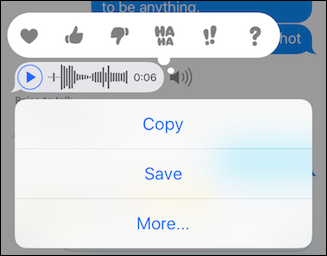
Negaunate jokio patvirtinimo, kad jis veikė. Garso klipas bus rodomas „Voice Memos“ grojaraštyje. Balso atmintines galite rasti pagrindiniame ekrane aplanke Papildomi.


Norėdami ištrinti bet kokius garso įrašus iš programos „Balso atmintinės“, bakstelėkite mygtuką „Redaguoti“, esantį viršutiniame kairiajame kampe, tada bakstelėkite raudoną minuso mygtuką šalia kiekvieno vaizdo įrašo, kurio nenorite. Tada bakstelėkite „Ištrinti“.
Baigę bakstelėkite mygtuką „Atlikta“ viršutiniame kairiajame kampe.

Kaip bendrinti garso įrašus iš priedų ekrano
Prisiminkite priedų ekraną, kurį jums rodėmepirmojo skyriaus pabaiga? Atkurdami išsaugotą garso įrašą iš to ekrano, galite jį bendrinti ir su kitais žmonėmis ar programomis. (Tai ypač naudinga, jei garso pranešimas yra palaidotas gijoje, bet norite jį išsaugoti balso atmintinėse).
Norėdami tai padaryti, pirmiausia atidarykite priedų ekraną ir palieskite vieną iš savo garso įrašų.

Tada bakstelėkite mygtuką Bendrinti apatiniame kairiajame kampe.

Tada bendrinkite failą kur tik norite.

Šis metodas suteikia daug daugiau parinkčių, nei išsaugojus jas „Balso atmintinėse“, tačiau tai yra dar keli žingsniai.
Kaip rankiniu būdu ištrinti individualų garso pranešimą
Galiausiai, jei norite rankiniu būdu ištrinti garso pranešimą iš „iMessage“ programos, ilgai paspauskite pranešimą, kol kontekstinis meniu pasirodys apačioje. Tada bakstelėkite „Daugiau“.
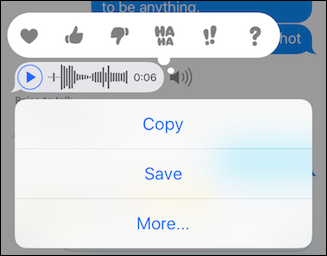
Dabar tiesiog pasirinkite pranešimą, kurį norite ištrinti, ir bakstelėkite šiukšliadėžės piktogramą apatiniame kairiajame kampe.

Galiausiai patvirtinkite, kad norite ištrinti pranešimą.

Kaip rankiniu būdu ištrinti garso įrašus
Norėdami ištrinti garso įrašą iš priedų ekrano, uždėkite ir laikykite pirštą, kol pasirodys juodas kontekstinis meniu. Pasirinkite „Trinti“, jei norite ištrinti vieną priedą.

Bakstelėkite „Daugiau“, jei norite pasirinkti kelis priedus, ir palieskite šiukšliadėžės piktogramą, kad juos ištrintumėte.

Tai bent jau suteikia daugiau galimybių valdyti, kurie garso pranešimai yra saugomi ir kurie yra atmetami, ypač kai jie naudojami kartu su niekada neištrinti nustatymu.








